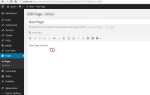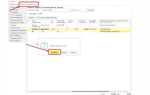Видовые экраны в AutoCAD используются для отображения различных участков модели на листе оформления. Однако в процессе редактирования чертежей может возникнуть необходимость удалить один или несколько таких экранов. Это особенно актуально при оптимизации листов или при подготовке файлов к печати.
Для удаления видового экрана выберите его в пространстве листа. При наведении курсора AutoCAD выделит рамку экрана. Убедитесь, что активен именно лист, а не модель. После выделения нажмите клавишу Delete или используйте команду ERASE, введя её в командной строке и подтвердив выбор объекта.
Если экран заблокирован, предварительно снимите блокировку. Для этого дважды щёлкните внутри видового экрана, затем в строке состояния отключите опцию Блокировка видового экрана. После этого можно перейти к удалению.
Удаление может быть недоступно при наличии внешних ссылок или если экран встроен в блок. В таких случаях необходимо сначала взорвать блок с помощью команды EXPLODE и только затем удалять экран. При работе с внешними ссылками проверьте, не является ли экран частью подключённого внешнего файла.
Как найти видовой экран на листе в AutoCAD
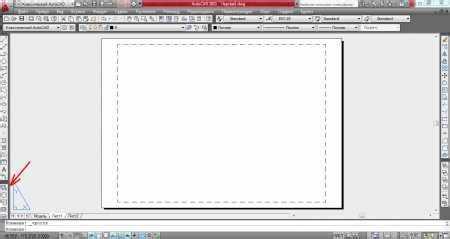
Перейдите на вкладку «Лист» (Layout), где размещены видовые экраны. Убедитесь, что вы не находитесь в пространстве модели – переключение осуществляется в нижней части окна, рядом с вкладками листов.
Выделите область листа, удерживая левую кнопку мыши. Видовые экраны отобразятся как прямоугольники с рамками, при наведении курсора внутри которых появится возможность активировать пространство модели.
Если видовой экран скрыт за другими объектами, воспользуйтесь командой QSELECT. В открывшемся окне в разделе «Тип объектов» выберите «Видовой экран» (Viewport), затем нажмите «ОК». AutoCAD выделит все видовые экраны на текущем листе.
Альтернативный способ – активировать слой, на котором находятся видовые экраны. Откройте диспетчер слоёв, снимите заморозку и включите отображение всех слоёв. Некоторые видовые экраны могут быть размещены на специально созданном слое, отключённом для печати или отображения.
Также можно использовать команду SELECTALL и затем, удерживая клавишу Shift, снять выделение со всех элементов, кроме видового экрана. Это упростит его локализацию, если он визуально сливается с фоном листа.
Чем отличается удаление видового экрана от его скрытия
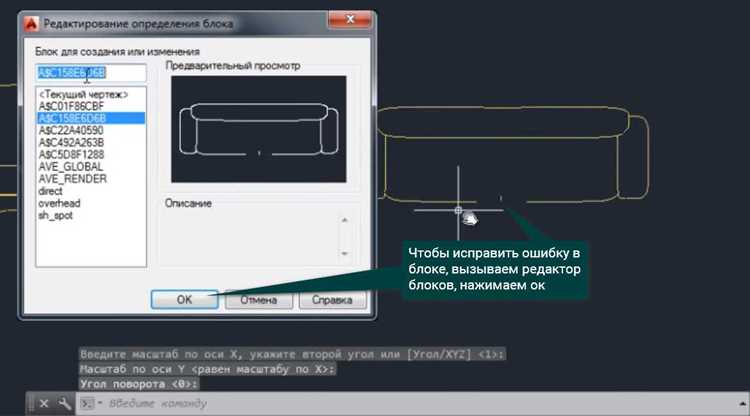
Удаление и скрытие видового экрана в AutoCAD – две разные операции, каждая из которых подходит для определённых задач. Выбор зависит от целей редактирования чертежа и требований к оформлению листа.
- Удаление: полное исключение видового экрана из чертежа. Он исчезает с листа и из базы данных. Команда
ERASEили клавишаDeleteудаляет объект без возможности быстрого восстановления. После удаления потребуется заново настраивать масштаб, границы и слой, если понадобится создать его снова. - Скрытие: временное исключение с отображения без физического удаления. Видовой экран остаётся в структуре чертежа. Для скрытия можно использовать:
- Выключение слоя, на котором расположен экран (если он размещён на отдельном слое);
- Заморозку слоя через диспетчер слоёв – эффективный способ исключить отображение без потери данных;
- Свойство
Display Lockedне скрывает, но предотвращает изменение масштаба, что часто путают со скрытием.
Если требуется временно отключить отображение без риска потери конфигурации – лучше скрыть. При окончательном удалении видового экрана, убедитесь, что не потребуется его восстановление, так как параметры придётся воссоздавать вручную.
Как удалить один видовой экран с помощью команды ERASE

Выделите нужный видовой экран на листе. Для этого щёлкните по его рамке, убедившись, что активирован именно объект Viewport, а не элементы внутри него.
Наберите команду ERASE в командной строке и нажмите Enter. Если экран уже выделен, команда сразу предложит удалить выбранный объект. Подтвердите действие нажатием Enter ещё раз.
Если экран не был выделен заранее, после вызова команды ERASE кликните по рамке видового экрана. Убедитесь, что выделена именно граница экрана, а не аннотативные объекты. Завершите удаление нажатием Enter.
После удаления видовой экран исчезнет с листа, но расположенные внутри него объекты модели останутся нетронутыми. Если случайно удалён не тот объект, используйте UNDO для возврата действия.
Как удалить все видовые экраны на листе одновременно
Откройте нужный листовой таб в AutoCAD. Убедитесь, что вы находитесь в пространстве листа, а не модели. Для этого проверьте, активен ли видовой экран – если да, дважды щёлкните вне его границ, чтобы выйти из режима редактирования видового экрана.
В командной строке введите QSELECT и нажмите Enter. В открывшемся окне выполните следующие действия:
- В поле «Применить к» выберите «Текущий лист».
- В графе «Тип объекта» выберите «Видовой экран (Viewport)».
- Оставьте остальные параметры по умолчанию и нажмите «ОК».
После этого все видовые экраны на листе будут выделены. Нажмите клавишу Delete или используйте команду ERASE для их удаления.
Если необходимо повторить операцию на нескольких листах, переключайтесь между ними и повторяйте вышеописанную процедуру. Автоматизировать процесс можно с помощью LISP-скрипта, перебирающего все листы и удаляющего объекты типа Viewport.
Почему не получается удалить видовой экран и как это исправить
1. Режим отображения и блокировка слоя
Если видовой экран не удаляется, проверьте, не находится ли он на заблокированном слое. В AutoCAD слои могут быть заблокированы от редактирования, включая удаление объектов. Отключите блокировку слоя через панель слоёв или команду LAYLOCK, чтобы убедиться, что объекты можно редактировать.
2. Проблемы с активным вьюпортом
Если экран привязан к активному вьюпорту, его удаление может быть невозможно до тех пор, пока не будет отключена привязка. Для этого используйте команду VPORTS или перейдите в режим редактирования вьюпорта, после чего снова попробуйте удалить экран. Убедитесь, что вьюпорт не активен в момент попытки удаления.
3. Зафиксированные привязки
В AutoCAD есть возможность фиксировать элементы, в том числе видовые экраны, с помощью команды ANCHOR. Если экран зафиксирован, его невозможно удалить до снятия фиксации. Для устранения этой проблемы используйте команду ANCHOR OFF и повторите попытку удаления.
4. Включенные параметры видового экрана
Существует настройка «Viewport» в меню «Параметры». Если в настройках установлен режим защиты от изменений, это может блокировать удаление экрана. Отключите эту опцию через команду VPLAYER или настройте параметры видового экрана вручную, чтобы устранить блокировку.
5. Использование команды «Erase»
В случае проблем с удалением используйте команду ERASE вместо стандартного метода удаления. Если экран по-прежнему не удаляется, возможно, существуют зависимости с другими объектами, которые мешают его удалению. В таких случаях лучше использовать команду «Purge» для удаления неиспользуемых объектов.
Эти шаги помогут вам эффективно справиться с проблемой удаления видового экрана в AutoCAD. Убедитесь, что все зависимости и настройки учтены, и следуйте инструкциям для успешного выполнения операции.
Как отключить рамку видового экрана без его удаления
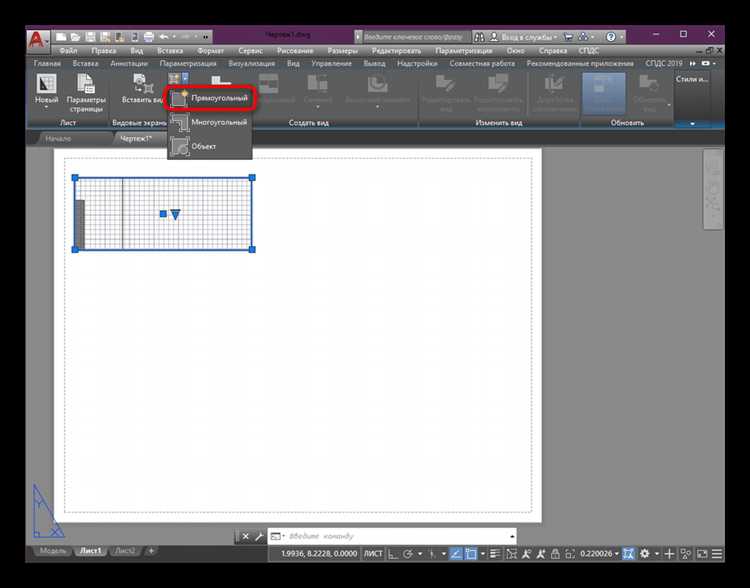
Для того чтобы временно скрыть рамку видового экрана в AutoCAD, не удаляя сам экран, используйте команду «Видовой экран» в панели свойств. Это позволит сделать рамку невидимой, но сохранить сам видовой экран и все его параметры.
1. Выберите видовой экран, для которого необходимо отключить рамку. Перейдите в режим редактирования с помощью команды «V» или щелкните правой кнопкой мыши на видовой экран и выберите «Свойства».
2. В панели свойств найдите параметр «Граница» или «Границы видового экрана». Здесь можно отключить отображение рамки, установив значение «Нет». Это скрывает саму рамку, оставляя все остальное, включая элементы отображения и настроенные слои.
3. Для сохранения изменений, просто примените их. Это позволит скрыть рамку, не влияя на расположение и настройки самого видового экрана.
Кроме того, можно воспользоваться командой «VSHOW» в командной строке для управления видимостью рамки в определённых ситуациях. Это быстрый способ скрыть рамку без изменения других параметров.
Таким образом, рамка будет скрыта, но все настройки видового экрана останутся в силе, позволяя продолжать работу с чертежом без её визуального вмешательства. Этот метод полезен, когда необходимо улучшить визуализацию чертежа или подготовить его для печати без потери функциональности видового экрана.
Что происходит с объектами модели после удаления видового экрана
При удалении видового экрана в AutoCAD объекты, расположенные в области модели, не исчезают, но их отображение может измениться в зависимости от настроек вида. Видовой экран представляет собой ограниченную область, в пределах которой отображаются элементы из модели. Удаление этого экрана не влияет на физическое существование объектов, однако нарушает их привязку к текущему виду или масштабу. Это может привести к следующим последствиям:
1. Изменение масштаба отображения: Если на момент удаления видового экрана объекты были отображены в определенном масштабе, они могут оказаться несоразмерными с новым рабочим пространством. Чтобы сохранить корректное отображение, нужно вручную отрегулировать масштаб области модели или использовать другие виды с нужными настройками.
2. Потеря привязок и ограничений: В случае использования видовых экранов для задания видимости или привязок объектов, их удаление может нарушить связность между элементами, размещенными на разных слоях. Некоторые объекты могут перестать быть видимыми или изменят свою позицию, если они были привязаны к конкретному виду.
3. Появление артефактов: В редких случаях после удаления видового экрана могут возникнуть «артефакты» – невидимые объекты, которые остаются в модели, но не отображаются. Такие элементы могут мешать работе, создавая неоправданные сложности при дальнейшем редактировании чертежа.
4. Изменение поведения слоев: Некоторые объекты могут быть связаны с конкретными слоями, которые управлялись через видовой экран. Удаление экрана может повлиять на видимость этих слоев, что потребует их дополнительной настройки в свойствах слоя для корректного отображения.
Рекомендации: После удаления видового экрана рекомендуется проверить корректность отображения объектов в различных видах. Возможно, потребуется вручную перенастроить слои, масштабы и привязки для обеспечения правильного отображения модели в рабочем пространстве.
Вопрос-ответ:
Как удалить видовой экран в AutoCAD?
Для того чтобы удалить видовой экран в AutoCAD, необходимо выполнить несколько простых шагов. Сначала убедитесь, что видовой экран активен, затем выберите его в области модели. После этого откройте панель «Вид» и в разделе «Экраны» выберите пункт «Удалить». Это удалит выбранный видовой экран без необходимости менять другие параметры.
Как отменить создание видового экрана в AutoCAD?
Если вы случайно создали видовой экран и хотите его отменить, можно сделать это через команду «UCS» (User Coordinate System). Запустив команду, выберите «Отменить» для текущей системы координат. После этого экран вернется к первоначальной настройке, а любые изменения будут отменены.
Можно ли удалить видовой экран, не повлияв на другие объекты в AutoCAD?
Да, при удалении видового экрана в AutoCAD изменения не затронут другие объекты. Важно, чтобы вы точно выбрали только видовой экран для удаления, не выбрав другие элементы в чертеже. Убедитесь, что вы работаете только с нужным объектом, чтобы избежать случайных изменений в проекте.
Как удалить видовой экран, если в нем находятся важные объекты?
Если в видовом экране находятся важные объекты, прежде чем удалять сам экран, стоит их перенести в другой вид или слой. Это можно сделать с помощью инструментов перемещения или копирования. Затем, когда все объекты будут безопасно перенесены, можно удалить сам видовой экран, не потеряв данных.
Как полностью удалить все видовые экраны в чертеже AutoCAD?
Для полного удаления всех видовых экранов в чертеже AutoCAD можно воспользоваться командой «VPORTS» для отображения всех экранов, затем выбрать опцию удаления. Этот процесс позволяет удалить все видовые экраны из документа, при этом сохранив остальные объекты без изменений.